不知道有没有果粉发现,随着ios系统的更新,苹果手机自带的软件也变得越来越多。那么多的软件,除了占内存外并没有太大用处。
那么针对这一些占内存的软件要怎么卸载呢?就由清弦给给我果粉讲解一下吧!

可删除的内置应用
在ios11及ios以上系统中,可以选择删除非手机核心功能的部分内置应用,当从设备内删除内建应用时,也会删除全部用户数据及配置文件。
以下是可以从设备中删除的应用列表:
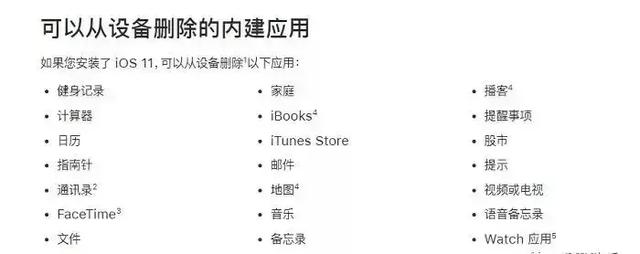
如何删除设备中的内置应用?
1、长按需要卸载的 app 图标,直到它开始开始晃动,请不要重压,避免触发3D Touch功能。

2、点击应用图标左上角的「X」删除键,在确认对话框中,选择「删除」

3、轻触 Home 键,退出桌面编辑状态。
删除内置应用可能发生的情况
1)如果iPhone与 Apple Watch配对,可能会影响相关系统功能和内容。
2)如果删除「音乐」将无法在车载系统或蓝牙音箱上使用Apple Music 播放某些音频内容

3)如果删除「股市」和「天气」应用,则无法在iPhone的通知中心中看到股市和天气信息。
4)如果删除「股市」和「天气」应用,则无法在iPhone的通知中心中看到股市和天气信息。

如何恢复删除的内置应用
【1】、打开 App Store,在「搜索」中输入应用名称,请确保输入正确的应用名称(可参照上文的可删除应用列表);

【2】、点击「下载」,恢复应用。

【3】、下载完成后,即可在桌面打开使用。

PS:如果设备与 Apple Watch 配对,恢复应用到 iPhone 的同时,也会将它恢复到 Apple Watch 中。
以上就是清弦给大家带来的如何卸载iPhone自带的内置应用的小教程,不知道各位果粉学会了吗?
关注果粉每日科技,了解最新的苹果新闻和ios技巧。
,




